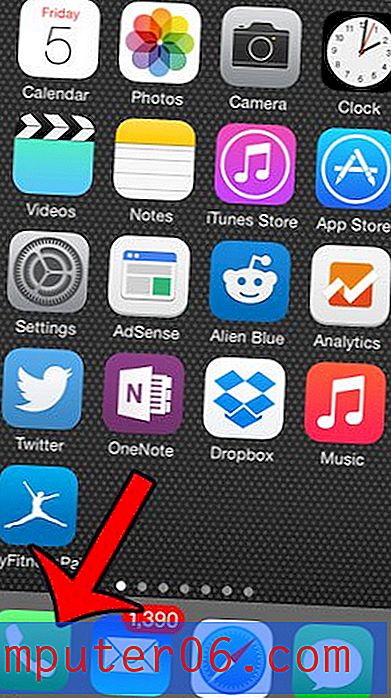Google 프레젠테이션에 YouTube 동영상을 삽입하는 방법
장치와 네트워크가 스트리밍이 더 광범위한 활동에 이르렀다는 시점에 이르렀을 때 비디오는 그 어느 때보 다 인기가 있습니다. 따라서 비디오를 추가하면 크게 개선 될 프레젠테이션을 진행할 수 있습니다.
다행히 YouTube의 동영상을 Google 프레젠테이션 프레젠테이션의 슬라이드 중 하나에 쉽게 추가 할 수 있습니다. 슬라이드 YouTube 인터페이스에서 비디오를 검색하기 만하면 비디오가 원하는 슬라이드에 추가됩니다. 그런 다음 필요에 따라 해당 비디오를 이동하고 크기를 조정할 수 있습니다.
프레젠테이션에 YouTube 비디오를 추가하는 방법
이 도움말의 단계는 Chrome에서 수행되었지만 Edge, Internet Explorer 또는 Firefox와 같은 다른 데스크톱 및 랩톱 웹 브라우저에서도 작동합니다. 이 과정에서 YouTube에서 비디오를 검색 할 수 있으므로 이미 시작하지 않아도됩니다.
1 단계 : https://drive.google.com/drive/my-drive에서 Google 드라이브를 열고 YouTube 동영상을 추가 할 프레젠테이션을 엽니 다.
2 단계 : 창의 맨 위에있는 삽입 탭을 클릭하십시오.

3 단계 : 비디오 옵션을 선택하십시오.
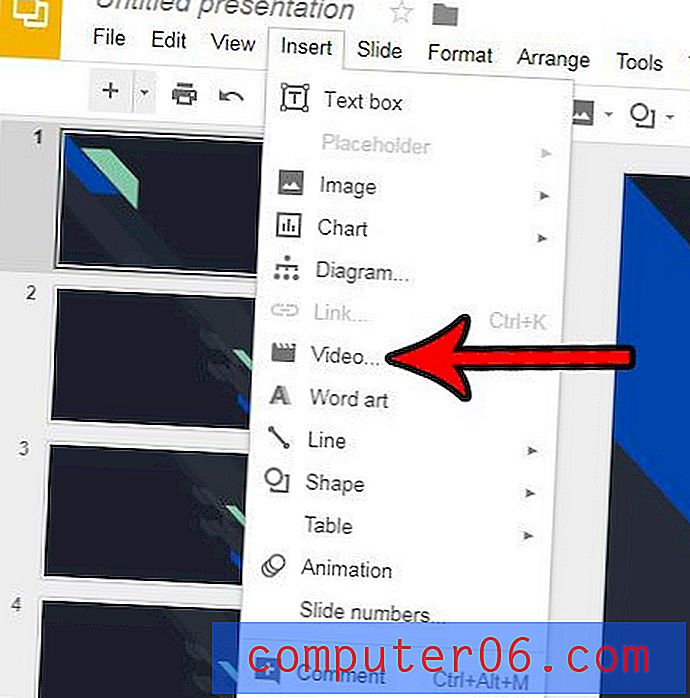
4 단계 : 창 상단의 필드에 비디오의 검색어를 입력 한 다음 검색 버튼을 클릭하십시오.
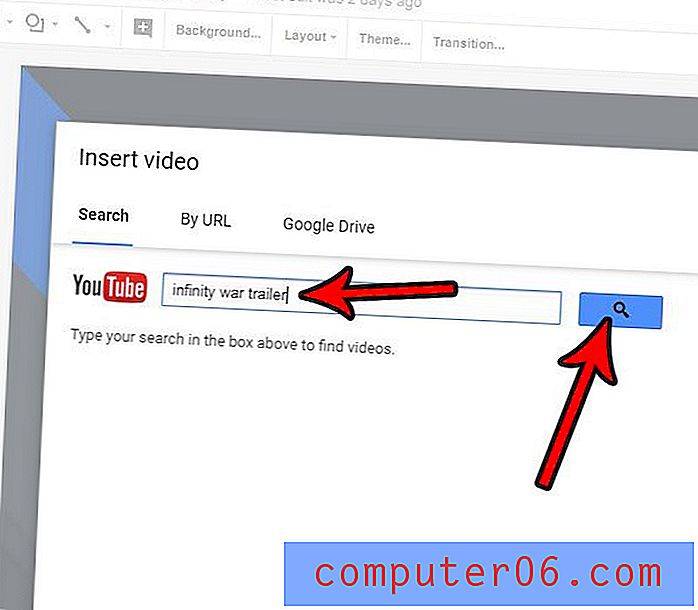
5 단계 : 검색 결과 목록에서 비디오를 선택한 다음 선택 버튼을 클릭합니다.
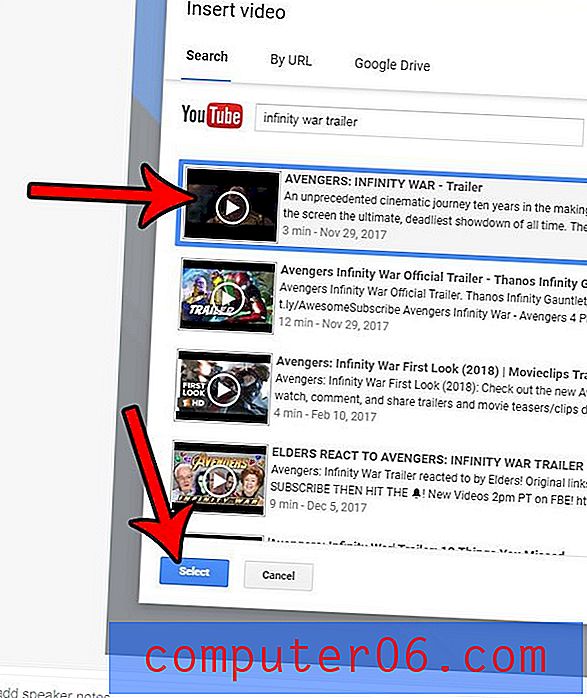
6 단계 : 비디오를 클릭하고 슬라이드에서 원하는 위치로 끕니다. 비디오 외부의 핸들 중 하나를 클릭하여 크기를 조정할 수도 있습니다.
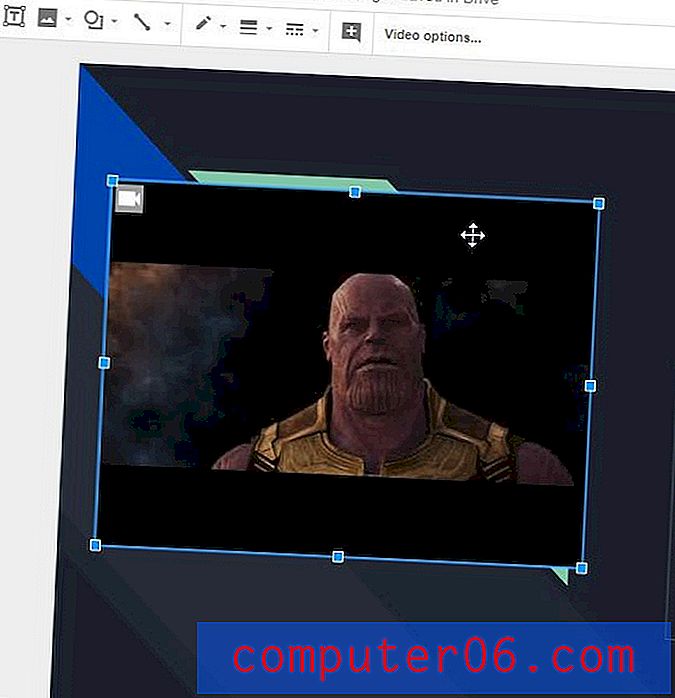
프레젠테이션을 다른 사람과 공유해야하는데 파일이 Powerpoint 형식이 되길 원합니까? 타사 소프트웨어를 사용하지 않고 슬라이드에서 Powerpoint로 변환하는 방법을 알아 봅니다.